Почему я слышу, а меня не слышат в Скайпе
Решаем проблему плохой слышимости в Скайпе. Заходим в «Настройки звука» и выбираем нужный микрофон. Проверяем слышимость с помощью индикатора активности микрофона. Заходим в «Диспетчер устройств» и обновляем драйвер.
К сожалению, у многих пользователей данной программы возникают проблемы со звуком. Человек, совершая звонок, внезапно понимает, что «в Скайпе я слышу, а меня не слышат». Очень досадная ситуация. И вот он думает: почему же меня не слышат в Скайпе? В голове проносятся различные варианты решения проблемы, но что может сделать самостоятельно неопытный пользователь, новичок? Если вы вдруг поняли: я слышу, а меня не слышат в Skype, не отчаивайтесь: это поправимо. Просто следуйте нижеприведенной инструкции.
Что делать, если я слышу, а меня не слышат в Скайпе?
Выбран не тот микрофон:
- Итак, для начала в такой ситуации заходим в эту программу.
- Теперь нажмите левой клавишей мышки на надпись «Инструменты». Она находится вверху, вы ее сразу увидите. Расположена она между надписями «Вид» и «Помощь».
Выбираем инструменты
- Теперь, если вас не слышно в Скайпе, выберите из открывшегося меню «Настройки», нажав по ним левой клавишей мышки. Это самый последний пункт в открывшемся меню.
Нажимаем на Настройки
- Далее выбираем «Настройки звука», нажав по ним левой клавишей мышки. Этот раздел находится сразу под разделом «Общие настройки». Он обозначен маленьким рисуночком наушников с микрофоном.
Нажимаем на «Настройки звука»
- Теперь, если вы задаетесь вопросом, что делать, если меня не слышат в Скайпе, найдите кнопку под названием «Микрофон» и нажмите на нее левой клавишей мышки.
Выбираем микрофон
- Из открывшегося меню выберите то устройство, которое подключено к вашему компьютеру. Меня плохо слышат в Скайпе — значит, вероятно, в настройках у вас стоит один микрофон, а подключен другой. Так не должно быть. Если у вас именно такая ситуация, то нечего и удивляться тому, что вас не слышно. А ведь именно так и бывает у многих пользователей, и они ломают голову и не могут понять, в чем дело, хотя нужно всего лишь выбрать правильный микрофон. Если бы они только знали, что это так просто…
Выбираем нужный микрофон
- Теперь скажите что-нибудь в микрофон, индикатор активности микрофона должен частично окраситься в зеленый цвет. Индикатор должен «чувствовать» ваш голос: если вы говорите тихо, позеленеет только небольшая его часть, а если вы кричите, он может даже полностью позеленеть. Если вы видите, что индикатор реагирует на ваш голос, значит, микрофон работает исправно, а вас не слышат через другое устройство. После проведенных манипуляций он точно будет работать исправно, потому что проблему мы благополучно устранили.
Индикатор окрашен в зеленый цвет
Если вы задавались вопросом, почему меня не слышно в Скайп, то теперь понятно, что причина была, скорее всего, в неправильных настройках микрофона. А теперь проблема решена, и можно облегченно вздохнуть.
Проблема с драйверами:
Но что же делать, если микрофон не работает, несмотря ни на какие действия? Не стоит спрашивать всех, почему меня не слышно в разговоре. Возможно, вам просто следует обновить драйвер. Почему люди меня не слышат? Чтобы решить этот вопрос, попробуйте следовать нижеприведенной инструкции.
- Нажмите на Пуск.
Жмем на Пуск
- Теперь найдите в меню строку «Панель управления» и нажмите на нее. Она расположена справа.
Нажимаем на Панель управления
- Действуем дальше. Нажмите на «Диспетчер устройств». Он находится примерно в середине списка, между «Гаджетами рабочего стола» и «Защитником Windows».
Выбираем Диспетчер устройств
- Нажмите на «Звуковые, видео и игровые устройства».
- Вы должны знать, как называется ваш микрофон, потому что теперь вы должны найти его в списке и нажать на него левой клавишей мышки.
- Далее нажмите на «Драйвер».
- Левой клавишей мышки нажмите на кнопку «Обновить».
- Теперь вам нужно выбрать место драйвера для обновления. Если у вас есть диск, то ставьте с него. Если нет — попробуйте автоматическую установку.
Вот и все, драйвер обновлен. Проверьте свой микрофон, он должен заработать. Если индикатор активности микрофона окрашен в зеленый цвет, значит, проблема решена.
Другие возможные проблемы, почему собеседник не слышит вас
Все еще задаетесь вопросами, «почему мой друг не слышит меня» и «почему я слышу, а меня нет»?
Возможно, вы неправильно подключили микрофон, его нужно подключать в разъем minijack, который обычно окрашен в розовый цвет. На стационарном компьютере такой разъем находится чаще всего на задней стенке системного блока. На ноутбуке разъем обычно находится с левой или правой стороны и сопровождается символом микрофона. Не перепутайте данный разъем с разъемом для наушников!
Все еще не работает? Значит, он просто сгорел. В таком случае, вам стоит приобрести новый микрофон.
Автор: Наталья Воронова
Почему собеседник не слышит меня в скайпе, а я его слышу?
Для многих не секрет, что Skype является одним из самых востребованных инструментов связи на компьютерах и ноутбуках. Миллионы людей ежеминутно общаются друг с другом при помощи данного программы. Но к сожалению далеко не у всех общение происходит беспроблемно. Вопросов на самом деле хватает и один из них, это когда вы слышите своего собеседника при видео или аудио звонке, а он вас нет.
В данной статье мы постараемся вам помочь в решении данной проблемы.
Из-за чего вас могут не слышать в скайпе?
Практически каждый пользователь скайп знает, что разговор через интернет возможет благодаря встроенному в ноутбук или в подключенную веб камеру микрофон. Если вы своего собеседника слышите, то это значит, что с его стороны с микрофоном все в порядке. Он работает и настроен правильно.
А если не слышат вас, то скорее всего у вас отсутствует/неисправен или не правильно настроен микрофон. Поэтому ваш голос и не передается собеседнику.
Что делать?
Первым делом нужно зайти в настройки скайп и проверить правильный ли микрофон выбран для передачи вашего голоса, после чего проверить его.
Для этого в левом углу главного окна Skype нужно нажать на три горизонтальные точки напротив своего имени и в открывшемся меню выбрать “Настройки”.
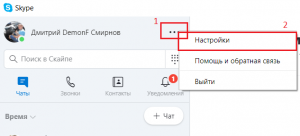
Заходим в настройки Skype
Далее перейти в раздел “Звук и видео”.

Выбор микрофона в Skype
Здесь в самой первой строке напротив слова “Микрофон” нужно нажать на стрелку и попробовать выбрать другой микрофон из открывшегося списка.
После этого чуть выше нажмите на “Сделать бесплатный пробный звонок”. Запустится стандартна проверка звука, где вам предложат сказать несколько слов. Затем ваша фраза будет воспроизведена и если вы ее услышали, значит микрофон настроен правильно.
Если вы не услышали то, что сказали, значит из списка напротив слова “Микрофон” нужно выбрать другой микрофон и повторить пробный звонок пока не услышите себя.
Если ничего не помогло?
В этом случае можно попробовать подключить веб камеру в другой USB разъем и желательно на задней панели системного блока. Если у вас ноутбук, то попробуйте обновить драйвера на веб камеру, скачав их с официального сайта производителя вашего ноутбука.
Последний вариант – купить новую веб камеру, благо стоят они сейчас совсем не дорого, подключить ее к USB порту своего ПК или ноутбука, после его зайти в настройки звука Skype по инструкции выше и выбрать из списка микрофон новой веб камеры.
В скайпе не слышу собеседника, а он меня слышит. Что делать?
Те, кто долго работает с программой Skype наверняка заметили, что проблем в ней хватает. То она после очередного обновления отказывается запускаться, то вас перестает слышать и/или видель собеседник, а то и вовсе перестают отображаться входящие вызовы. И это далеко неполный перечень проблем, с которыми регулярно сталкиваются пользователи этого несомненно популярного средства связи.
В данной статье будет рассмотрена такая проблема скайпа, как отсутствие голоса собеседника. то есть вас собеседник слышит, а вы его нет.
Причина проблемы
Сразу отметим, что причина данной проблемы может крыться как на вашем компьютере/ноутбуке, так и на устройстве вашего собеседника. Конечно, если вы не слышите двух и более разных собеседников, то скорее всего проблема со стороны вашего компьютера.
Итак, возможные причины:
- У вас в скайпе неправильно выставлено устройство вывода звука (динамики):
- В скайпе у собеседника выбран не тот микрофон.
Как исправить?
Для начала проверьте работают ли динамики на вашем компьютере/ноутбуке. Для этого включите какое-нибудь видео со звуком или музыкальную композицию. Звук есть? Отлично, тогда идем дальше.
Следующим шагом будет проверка правильности настройки устройства для вывода звука в самом скайпе. Для этого откройте его и зайдите в настройки, кликом левой кнопки мыши по кнопке стремя горизонтальными точками с верхней части окна программы Skype и выбором из открывшегося меню пункта “Настройки”.
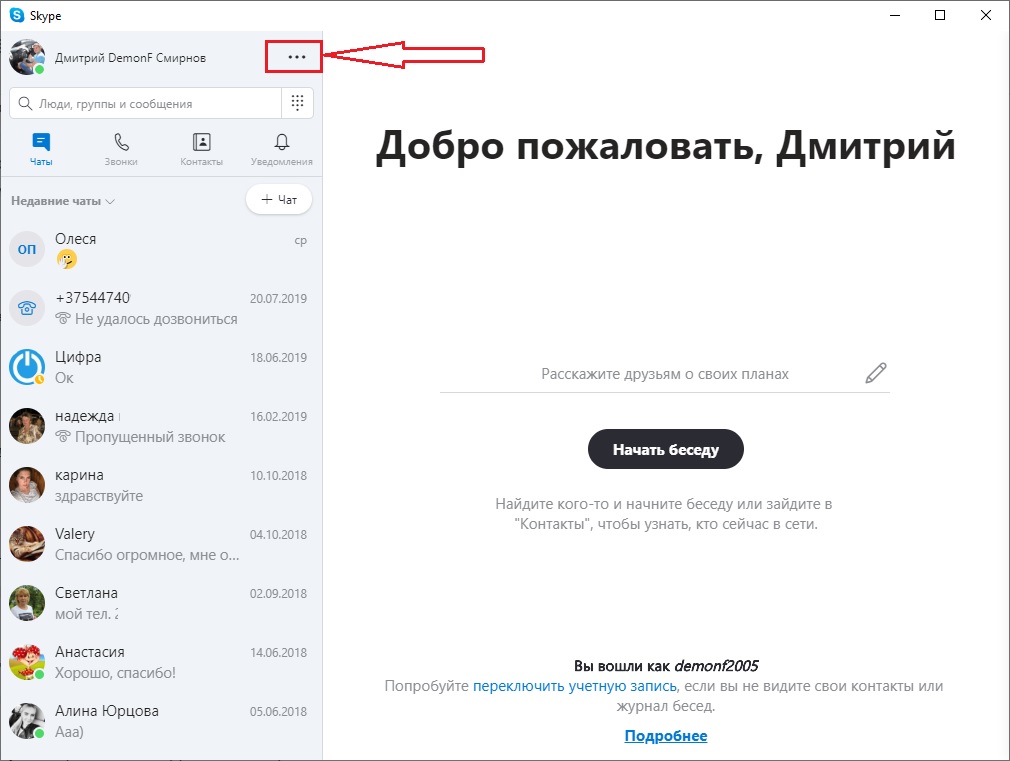
Меню входа в настройки Skype
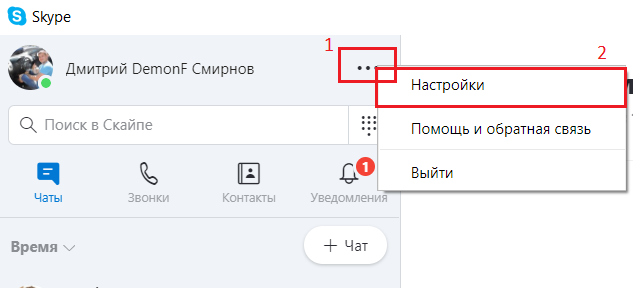
Заходим в настройки Skype
В открывшемся окне кликните мышкой по разделу “Звук и видео”.
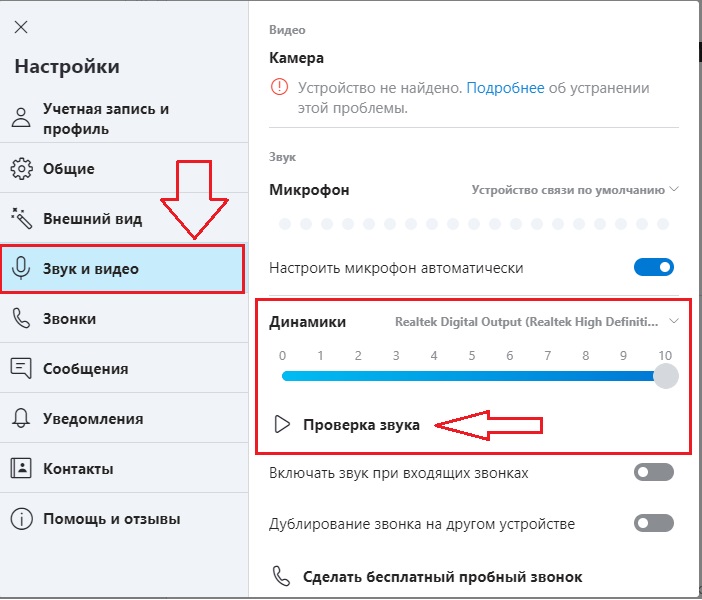
Раздел настроек, отвечающий за звук и видео
В правой части окна найдите подраздел “Динамики”, чуть ниже которого будет кнопка “Проверка звука”.
Нажмите на нее, при этом из динамиков должен воспроизвестись звук входящего звонка.
Если вы его слышите, значит у вас устройство вывода звука входящих вызовов настроено правильно и проблему нужно искать на компьютере собеседника, а именно ему в настройках Skype нужно правильно указать микрофон и затем проверить его.
Если же при нажатии кнопки “Проверка звука” вы не слышите из своих динамиков ничего, то вот что вам нужно сделать.
Чуть выше кнопки проверки звука напротив слова “Динамики” обратите внимание на небольшую серую галочку. На нее нужно нажать левой кнопкой мыши 1 раз.
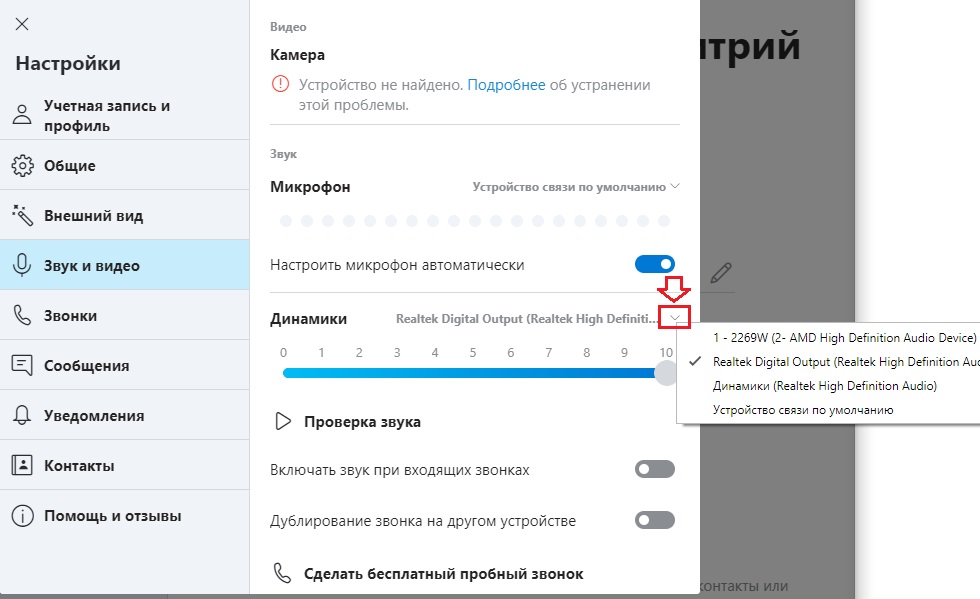
Выбор устройства выхода звука в Skype
Появится список всех доступных устройств вывода звука. Вам нужно поочередно попробовать выбрать каждое из этих устройств, каждый раз проверяя его кнопкой “Проверка звука”.
Как только вы услышите звук из динамиков, это значит, что выбрано правильное устройство и проблема со слышимостью звука от входящих звонков в Skype решена. Можете закрывать настройки и пробовать звонить.
Меня не слышат в Скайпе что делать
Скайп полюбился многим людям именно благодаря функции бесплатных вызовов между пользователями программы. Чтобы осуществить звонок, достаточно выбрать нужного контакта и нажать на круглую кнопку с нарисованной трубкой. При этом необходимо наличие сетевого подключения на компьютере, ноутбуке либо мобильном устройстве.
Но иногда люди задаются вопросом: «Почему в Скайпе меня не слышит собеседник?». Рассмотрим данную проблему во всех подробностях. Начать стоит с определения ее причины, ведь от этого будут зависеть дальнейшие действия.
Определение причины неисправности
В первую очередь нужно разобраться, неисправность происходит по вашей вине или нет. Для этого необходимо проверить работу микрофона. В списке контактов Скайпа можно найти Echo / Sound Test. Это специальный робот, предназначенный для подобных целей, позвоните ему. Женский голос скажет, что после звукового сигнала начнется запись, в это время нужно проговаривать что-то в микрофон. А потом записанное воспроизведется вам же в наушники.
Иногда пользователи удаляют данный контакт, или он изначально отсутствует. В таких ситуациях можно воспользоваться альтернативным способом проверки. Откройте параметры программы из раздела «Инструменты», который расположен сверху окна. Там перейдите во вкладку «Настройки звука».
Обратите внимание на первый пункт «Микрофон». Чуть ниже расположен ползунок. Попробуйте что-то сказать в записывающее устройство или, например, дунуть в него. Если он заполнится зеленым, то проблема не на вашей стороне. Если никакой реакции не последует, то переходите уже к исправлению.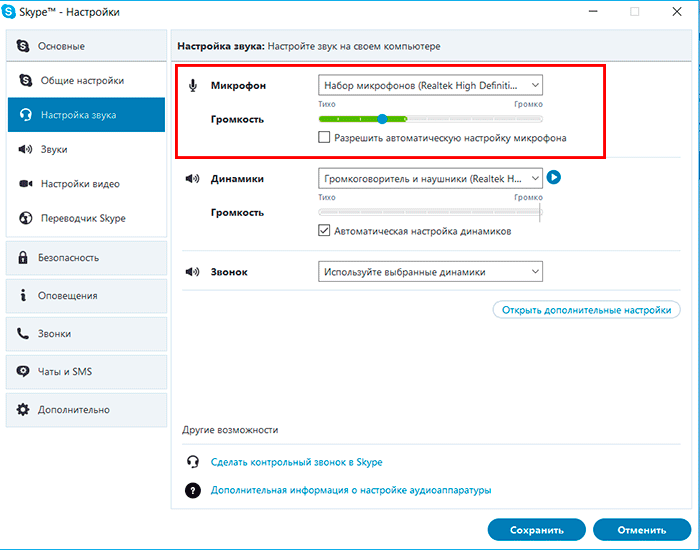
Исправление
Пока оставайтесь в настройках звука. Возможно, дело в том, что задано неверное устройство аудиозахвата. Попробуйте поменять его во всплывающем списке «Микрофон». Также активируйте функцию автоматической настройки.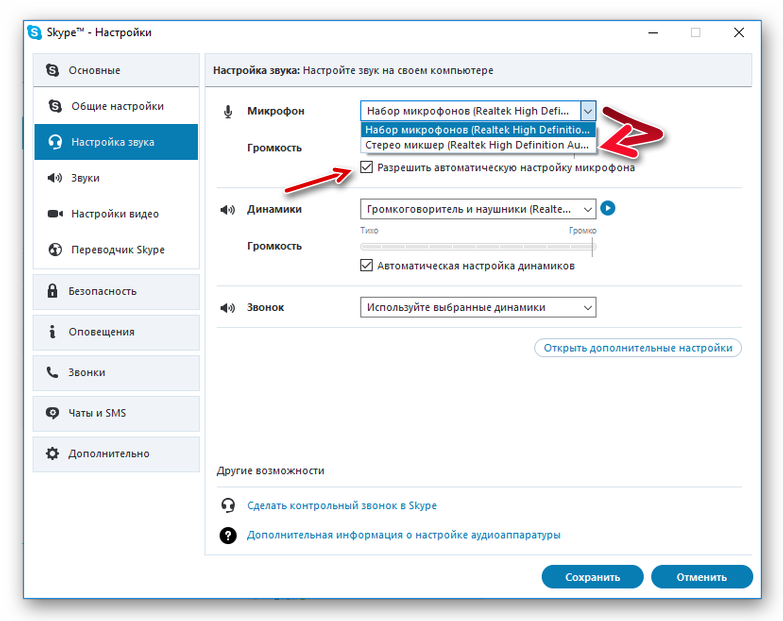
Что делать, если это не помогло? В таком случае дело может быть в неправильном подключении микрофона, а также в сбитых настройках системы. Начните с первого варианта исправления, при необходимости — переходите ко второму.
Вариант 1: Подключение микрофона
Иногда пользователи просто неправильно подключают сам микрофон к компьютеру. Нужный разъем легко перепутать с разъемом для наушников. Он должен быть подкрашен в розовый цвет. Иногда вместо этого выше или ниже гнезда пишут Microphone либо MIC. Если вы пользуетесь передними разъемами, то попробуйте подключить устройство к задней панели, в материнскую плату или аудиокарту.
В некоторых микрофонах присутствуют аппаратные кнопки для быстрого включения или выключения. Убедитесь, что таковая отсутствует либо установлена в положение ON или «Вкл».
Важно: при подключении к компьютеру, в наушниках или динамиках должно быть слышно соответствующее уведомление. Оно будет всегда, если не отключены системные звуки. Но микрофон может быть сломан, тогда оповещения не будет. В таком случае поможет только покупка нового устройства.
Вариант 2: Настройки системы
Если вы до сих пор не можете понять, почему меня не слышно в Скайпе, то дело уже в настройках самой операционной системы. В трее, который расположен в правом нижнем углу экрана, присутствует пиктограмма динамика. Кликните по ней ПКМ и выберите пункт «Записывающие устройства».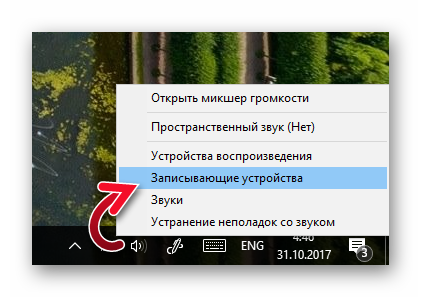
Обратите внимание на элемент с припиской «Устройство по умолчанию». Выделите его и нажмите по кнопке «Свойства». Для начала перейдите во вкладку «Уровни», там ползунки громкости и усиления установите на максимальное значение. Любые присутствующие опции, например, различные эффекты, нужно отключить.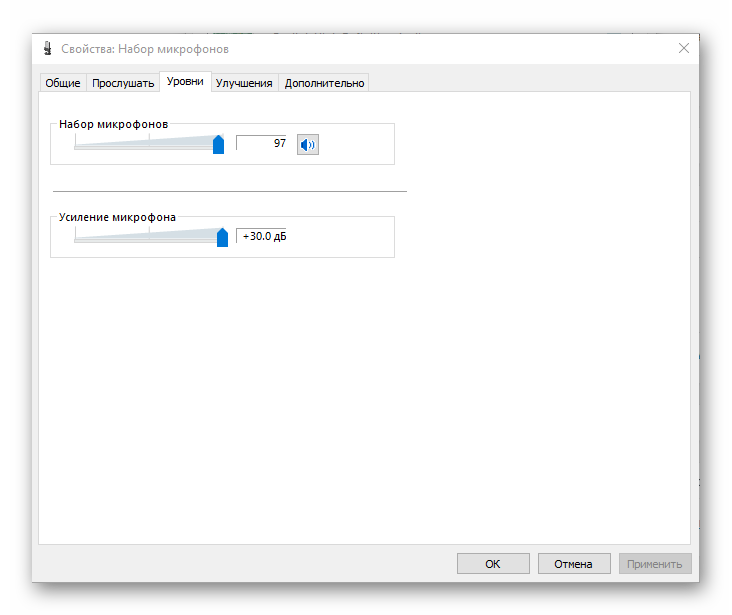
Затем переходите в «Дополнительно». Рекомендуется установить качество в 44100 Гц. Когда все настройки завершены, нажмите на «Применить» и перезагрузите компьютер.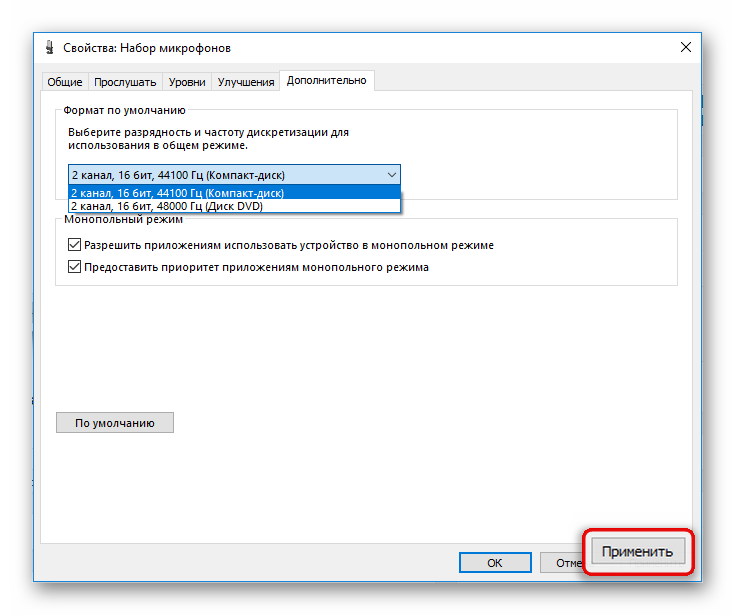
В скайпе меня не слышит собеседник: что делать
Программа Skype известна во всем мире ей пользуется огромное количество пользователей.


Данное программное обеспечение предоставляет широкие возможности для общения между пользователями персональных компьютеров и других электронных устройств, при достаточно доступной стоимости услуг. Разработчики программного обеспечения постоянно усовершенствуют свое детище, и предлагают с каждой новой версией пользователям больше возможностей. Постоянное усовершенствование программы и удаление обнаруженных ошибок в программном коде, дает надежду и уверенность любому пользователю, что программа Skype будет работать безукоризненно.


Тем не менее, достаточно часто бывает, когда даже после успешной произведенной инсталляции программы и регистрации в сервисе происходят неприятности, выражающиеся в том, что собеседник не слышит вас в Скайпе.
Поэтому ниже мы рассмотрим причины возникновения подобных неисправностей и решения этой проблемы.
Поиск причины неисправности
Для того чтобы точно знать почему собеседник не слышит вас в Скайпе, самое главное найти причину этого. Поэтому изначально вам нужно узнать, неисправность вызвана по вашей вине или за счет имеющихся аппаратных средств. Поэтому в первую очередь нужно выявить неисправность аппаратных средств, а именно работоспособность вашего микрофона.


Для этого есть специальная возможность проверки, реализованная в самой программе Skype. Таким образом, вам необходимо зайти в список контактов в программе и найти контакт с названием «Echo/Sound Test». Сделайте вызов по этому контакту, благодаря чему вы сможете услышать голос робота и затем сказать слова в микрофон. После этого у вас есть возможность услышать свою запись голоса через наушники.
Бывают случаи, когда пользователи Skype сами удаляют рассматриваемый контакт, имеющий название «Echo/Sound Test». Также его может у вас не быть, по причине другой версии программы. В этом случае вам необходимо использовать другой способ проверки работоспособности вашего микрофона.
Выявление неисправности средствами Skype
Чтобы выявить неисправность средствами програ
Меня не слышит собеседник в Скайпе
Skype – это отлично протестированная программа для голосового общения, которая существует несколько лет. Но даже с ней возникают проблемы. В большинстве случаев они связаны ни с самой программой, а с неопытностью пользователей. Если вы задаетесь вопросом «Почему в Скайпе меня не слышит собеседник», то читайте дальше.
Причина неполадки может быть как на вашей стороне, так и на стороне собеседника. Начнем с причин на вашей стороне.
Проблема с вашим микрофоном
Отсутствие звука может быть связано с неправильной настройкой вашего микрофона. Сломанный или выключенный микрофон, неустановленные драйвера для материнской платы или звуковой карты, неверные настройки звука в Skype – все это может привести к тому, что вас не будет слышно в программе. Чтобы решить эту проблему, прочтите соответствующий урок.
Проблема с настройкой звука на стороне собеседника
Вы задаетесь вопросом: что делать, если меня не слышат в Скайпе, и думаете, что виноваты вы. Но на самом деле все может обстоять совсем наоборот. Возможно, виноват ваш собеседник. Попробуйте созвониться с другим человеком и убедиться, что он слышит вас. Тогда можно с уверенностью говорить – что проблема на стороне определенного собеседника.
Например, он попросту не включил колонки или звук в них выкручен на минимум. Также стоит проверить, подключено ли звуковое оборудование к компьютеру вообще.
Разъем для колонок и наушников на большинстве системных блоков помечен зеленым цветом.
Стоит спросить собеседника — есть ли у него звук на компьютере в других программах, например в каком-нибудь аудио или видеоплеере. Если звука нет и там — то проблема не связана со Скайпом. Вашему другу нужно разобраться со звуком на компьютере — проверить звуковые настройки в системе, включены ли колонки в Windows и т.п.
Включение звука в Skype 8 и выше
Одной из возможных причин рассматриваемой проблемы может быть низкий уровень звука или его полное отключение в программе. Проверить это в Скайп 8 можно следующим образом.
- Во время разговора с вами собеседник должен щелкнуть по значку «Интерфейс и параметры звонков» в виде шестерни в верхнем правом углу окна.
- В отобразившемся меню требуется выбрать «Настройки звука и видео».
- В открывшемся окошке нужно обратить внимание на то, чтобы бегунок громкости был не на отметке «0» или на другом низком уровне. Если это так, требуется передвинуть его вправо до того значения, начиная с которого собеседник будет вас хорошо слышать.
- Также нужно проверить, верное ли акустическое оборудование указано в параметрах. Для этого ребуется щелкнуть по элементу напротив пункта «Динамики». По умолчанию он называется «Устройство связи…».
- Откроется перечень подключенных к ПК звуковых устройств. Нужно выбрать именно то из них, через которое собеседник ожидает услышать ваш голос.
Включение звука в Skype 7 и ниже
В Скайп 7 и в более старых версиях приложения процедура увеличения громкости и выбора звукового устройства несколько отличается от описанного выше алгоритма.
- Проверить уровень звука можно нажав кнопку в нижнем правом углу окна звонка.
- Затем нужно перейти на вкладку «Динамик». Здесь настраивается громкость звука. Также можно включить автоматическую регулировку звука, позволяющие сбалансировать громкость звучания.
- Звука может не быть в Скайпе, если выбрано неверное устройство вывода. Поэтому здесь же можно сменить и его с помощью раскрывающегося списка.
Собеседнику стоит попробовать разные варианты – скорее всего один из них сработает, и вас услышат.
Не лишним будет обновить Skype до последней версии. Вот инструкция, как можно это сделать.
Если ничего не помогает, то, скорее всего, проблема связана с оборудованием или несовместимостью Скайпа с другими работающими программами. Вашему собеседнику стоит выключить все другие работающие программы и попробовать послушать вас еще раз. Перезагрузка также может помочь.
Эта инструкция должна помочь большинству пользователей с проблемой: почему в Скайпе меня не слышат. Если же вы столкнулись с какой-либо специфической проблемой или знаете другие пути решения данной проблемы, то пишите в комментариях.
Мы рады, что смогли помочь Вам в решении проблемы.
Опишите, что у вас не получилось.
Наши специалисты постараются ответить максимально быстро.
Помогла ли вам эта статья?
ДА НЕТ
Нет звука в Скайпе я не слышу собеседника или меня не слышат


Здравствуйте. Уверен, что многие из Вас пользуются мессенджером Skype для общения с друзьями, близкими или партнерами по бизнесу, которые находятся на расстоянии от Вас. Ко мне часто обращаются читатели с проблемой: «нет звука в Скайпе я не слышу собеседника». Сталкивались с таким? Думаю, если оказались на этой странице, значит тоже оказались в неприятной ситуации. Сейчас будем разбирать основные причины неполадки и способы устранения.
СОДЕРЖАНИЕ СТАТЬИ:
Доходит ли голос до Skype?
Вполне вероятно, что проблема исходит не с Вашей стороны, а от собеседника. Чтобы проверить данное предположение:
- Запустите Скайп;
- Кликните по пункту «Инструменты» (в верхнем меню) и выберите из выпадающего списка «Настройки»:


- Когда появится окно опций, слева выберите раздел «Настройки звука»;
- Справа отобразится перечень устройств:


- Попробуйте выбрать из списка напротив надписи «Микрофон» любой другой вариант (если он есть). Установите бегунок громкости на максимум или отметьте галочкой «Разрешить авто настройку»;
- Теперь постучите по микрофону, подуйте в него, что-то скажите. В это время на шкале громкости должен перемещаться индикатор уровня (от зеленого до красного). Если это происходит, значит всё у Вас хорошо.
В таком случае, отправьте сообщение со ссылкой на данную статью Вашему собеседнику. Пусть ищет решение проблемы у себя.
Правильность подключения
Даже опытные специалисты иногда путают разъемы для подключения аудио устройств. Особенно, если всё делается в полумраке (под столом) или на ощупь. Обычно, выход для колонок имеет зеленый цвет, а микрофонный вход – розовый. Также, имеются характерные обозначения. Которые, увы, не всегда заметны.
Такие же цвета нанесены на штекерах. Перепутать очень сложно:


Обязательно проверьте этот вариант, если возникает вопрос: «нет звука в Скайпе меня не слышат что делать?». Возможно, Вы или кто-то другой случайно выдернул кабель, а потом неправильно его подсоединил. Не стоит забывать о том, что такие разъемы могут быть не только на передней панели (системного блока), но и сзади. Если фронтальные входы не работают, подключите микрофон к задним.
Как только выполните все рекомендации этого раздела, рекомендую перейти к началу статьи, и еще раз протестировать передачу голоса в настройках Skype.
Не так давно мне написал один из подписчиков в Facebook: что делать, друг не слышит меня в Скайпе?». Мы перепробовали несколько вариантов решения, но подошел следующий.
Параметры Windows
Если гарнитура рабочая, и в мессенджере все правильно настроено, значит самое время покопаться в системных опциях звука.
- В «Панели управления» в режиме просмотра «Категории» (открываем через меню «Пуск») нужно перейти к разделу «Звук и оборудование». Там выбрать «Управление звуковыми устр.»;
- Когда откроется окно. Переходим на вкладку «Запись» и видим перечень (или один) микрофонов.
- Если пусто, пробуйте кликнуть правой кнопкой мыши, чтобы открыть контекстное меню. В нём выбираете пункт «показать отключенные» устройства.


- Появился Ваш микрофон? Только он окрашен серым (неактивен)? Значит щелкаете правой кнопкой и в меню жмете «Включить». Теперь аудио устройство активно.
- Открываем «Свойства» и на вкладке «Уровни» перетягиваем верхний бегунок (регулятор) в крайнее правое положение (до 100).
- Сохраняем настройки с помощью нажатия на «ОК».
Теперь зайдите в Skype для проверки. Ну что, теперь Вас слышат? Если нет, то есть еще несколько вариантов устранения проблемы.
Обновляем мессенджер
Такое редко случается, то не стоит исключать подобные моменты. Дело в том, что устаревшая версия мессенджера на Вашем компьютере или ПК собеседника может быть несовместима с более новой редакцией. Попробуйте скачать с официального сайта самую актуальную версию приложения и посоветуйте это своим друзьям по переписке.
Теперь Вы знаете, почему нет звука в Скайпе и как выявить причину неисправности.
С уважением, Виктор!
Как исправить отсутствие возможности слышать людей в Skype | Small Business
Стивен Мелендез Обновлено 28 января 2019 г.
Skype — это распространенный инструмент Microsoft для обмена сообщениями и видеоконференцсвязи, который используют многие компании. Skype особенно полезен, потому что с его помощью можно бесплатно звонить между двумя пользователями Skype, даже на большие расстояния, и он работает на большинстве современных операционных систем компьютеров и смартфонов. Если вы не слышите людей в Skype или они не слышат вас, вы можете попробовать использовать другое устройство, настроить параметры звука на своем устройстве или поработать над решением проблем с подключением к Интернету.
Основные сведения о Skype
Skype — это инструмент для видеоконференций, голосовых вызовов и обмена текстовыми сообщениями. За время своего существования у него было несколько разных владельцев, но в настоящее время это продукт Microsoft, и он продается как компаниям, так и отдельным пользователям.
Вы можете получить версии Skype для современных операционных систем, включая системы Windows и Mac, смартфоны под управлением Android и iOS, а также для умных динамиков, таких как Amazon Alexa. Skype является бесплатным, если вы звоните с одной учетной записи Skype на другую, хотя для использования Skype сначала необходимо создать учетную запись.
Как правило, вам нужно платить за обычные телефонные звонки через Skype или вам нужно настроить номер телефона для приема звонков, но аудио- и видеозвонки являются частью базового бесплатного плана. Он часто используется для бесплатных международных деловых звонков вместо дорогостоящих услуг междугородной телефонной связи. Если вы звоните по традиционному номеру телефона, вам придется платить в зависимости от страны, в которую вы звоните, в некоторых странах дороже, чем в других, или вы можете оплатить ежемесячную подписку, которая включает страны, в которые вы звоните.
Skype действительно полагается на ваше интернет-соединение, поэтому, если вы обнаружите, что звук входит и выключается или кажется, что он тормозит, это может быть результатом плохого подключения к Интернету. Подойдите ближе к маршрутизатору Wi-Fi или к месту с лучшим приемом сотовых телефонов или обратитесь за помощью к своему интернет-провайдеру.
Звук в Skype не работает
Если звук в Skype не работает — например, если вы в Скайпе и не слышите собеседника или он вас не слышит, — это может быть проблема с вашим устройством. настройки звука, устройство другого человека или проблема со Skype.
Если это происходит во время разговора, вероятно, вам и абоненту на другом конце потребуется устранить проблему. Помните, что если звук не работает, вы, вероятно, можете использовать обмен мгновенными сообщениями Skype, чтобы сообщить другому человеку о своих планах решения проблемы. Если это видеозвонок без рабочего звука, вы также можете невербально сообщить другому человеку, в чем проблема. Вы также можете обсудить проблему с помощью альтернативы, например электронной почты.
Устранение неполадок со звуком в Skype
Если вы используете Skype и хотите проверить, работают ли ваш микрофон и динамики, используйте встроенную функцию эхо-вызова.Для этого вам нужно будет выйти из существующего звонка.
Найдите в меню контактов контакт Skype «Служба проверки эха / звука» и позвоните ему. Вы должны быть проинструктированы оставить тестовое сообщение, а затем прослушать его. Если это работает нормально, значит, ваши настройки звука работают, и проблема может быть на другом конце вашего вызова. Попросите другого человека по вызову также запустить тест.
Если вы не слышите инструкции, вероятно, проблема связана с настройками звука или динамиками.Если вы слышите инструкции, но не записываете сообщение, возможно, проблема связана с вашим микрофоном.
Устранение проблем с динамиком
Если вы используете Skype и во время разговора к вам не доходит звук, это может быть проблема с динамиком. Попробуйте воспроизвести звук из другой программы, чтобы узнать, возникла ли у вас такая же проблема. Вы можете попробовать перейти в веб-браузере на такой сайт, как YouTube, с видео со звуком или с помощью такой программы, как iTunes, для воспроизведения музыки.
Если вы ничего не слышите, убедитесь, что все внешние динамики или наушники правильно подключены.Вы также можете попробовать отключить их и использовать внутренние динамики вашего устройства или другое аудиоустройство, чтобы проверить, не проблема ли это в устройстве. Если на ваших динамиках или наушниках есть регуляторы громкости, попробуйте увеличить их.
Также попробуйте отрегулировать громкость на вашем устройстве, чтобы убедиться, что оно включено, а не отключено. На смартфоне это обычно делается с помощью кнопок на боковой стороне телефона. На компьютере у вас могут быть кнопки аудио на клавиатуре или вам может потребоваться использовать меню настроек вашей операционной системы.
В Windows перейдите в меню «Настройки» в меню «Пуск» и щелкните «Настройки», , а затем «Звук. » Перетащите ползунок громкости вверх. На Mac щелкните регулятор громкости в строке меню в верхней части экрана и используйте ползунок для регулировки громкости. Кроме того, для регулировки уровня звука используйте кнопки управления звуком на клавиатуре.
Устранение проблем с микрофоном
Если собеседник по Skype не слышит вас, это может быть проблема с микрофоном.Воспользуйтесь функцией тестового звонка Skype, чтобы проверить, так ли это. Если у вас есть внешний микрофон, попробуйте использовать встроенный в устройство или другой внешний.
Если вы по-прежнему не можете записывать звук, возможно, ваш микрофон отключен. В Windows щелкните правой кнопкой мыши динамик на панели задач и щелкните «Устройства записи. » Щелкните правой кнопкой мыши свой микрофон в меню и щелкните «Свойства », затем «Уровни». Отрегулируйте уровень громкости и нажмите «ОК» , чтобы сохранить настройки.
На Mac: щелкните значок Apple в верхней части экрана, затем щелкните « Системные настройки. » Щелкните «Звук » и выберите «Вход». Отрегулируйте входную громкость с помощью ползунка.
На телефоне iOS или Android увеличение выходной громкости также приведет к увеличению входной громкости. Используйте кнопки на боковой панели телефона, чтобы изменить настройки микрофона.
.
Слушайте против Слушайте
Мне очень жаль, но я ……… то, что вы только что сказали, и мне интересно, можете ли вы это повторить.
не слушал
не слышал
не слышал
не слышал
Я … внимательно слушал лекцию по философии, но все равно многого не понял.
слышал
слушал
слушал
слушал
Можете ли вы……… я в порядке, потому что вы довольно далеко?
слушают
слушают
слушают
слушают
Я ……… то, что вы говорите, но это все еще не заставляет меня ни капли передумать.
слушать
слушать
список
слышать
Я ……… на концерт каждый понедельник по радио, и мне кажется, я слушаю его лично.
слушаю
слушаю
слышу
слышу
Я должен объяснить, что ему очень трудно следить за вашим разговором, потому что его очень трудно ……….
слушать
слушать
слушать
слышать
А теперь пожалуйста ……… меня и обратите внимание на то, что я говорю, потому что это очень важно.
слышать
слушать
слышать
слушать
Вы так много шумите своей музыкой, что люди на дальнем конце дороги могут……… ты.
слушать
слушать
слушать
слушать
Иногда он делает вид, что не может … ни единого слова, которое вы говорите, но все время он все это понимает.
слушайте
слушайте
слушайте
слушайте
Недавно я был ……… странными историями о тебе, но я очень надеюсь, что в них нет смысла.
слушал
слушал
слышал
слушал
.

Добавить комментарий